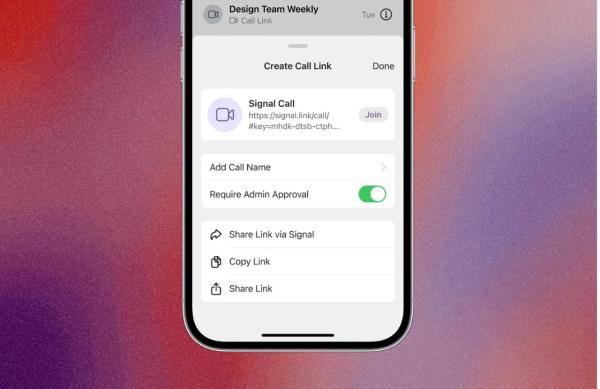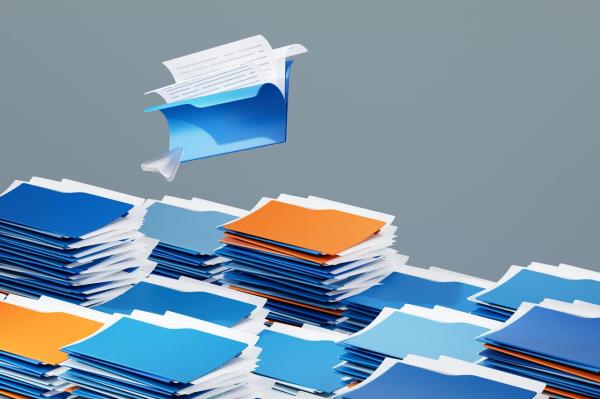
不可否认,ChatGPT是一个功能强大的工具,可以帮助您完成许多不同的任务。然而,使用聊天机器人会带来挑战,比如需要大量的提示和引起隐私问题。幸运的是,一些快速简单的设置可以帮助你解决这些问题。
为了充分利用OpenAI的聊天机器人,你只需要调整一些设置。尽管切换这些设置只需要几分钟,但你的体验将得到完全增强。不相信我?通过自定义下面的ChatGPT设置来尝试一下。
在我们开始之前,请确保您登录到现有的OpenAI帐户或创建一个新帐户。虽然您可以在没有帐户的情况下访问ChatGPT,但您必须登录才能访问设置。一旦你调整了你的设置,它们就会被保存到你的帐户中,并在你随后的ChatGPT会话中自动打开。
现在是有趣的事情。
1. 自定义指令
这种设置可能是最节省时间的。使用自定义指令,您可以键入指令,以便ChatGPT在每次为您生成响应时遵循,从而允许您在每次键入提示符时跳过添加这些指令。
例如,如果您是老师或家长,并且希望所有生成的材料都迎合孩子的年龄,您可以使用自定义指令。在这种情况下,您可以说,“我是一名三年级教师,将使用ChatGPT来帮助我生成返校内容。我希望你使用三年级水平的词汇,并保持你的语气迷人和乐观。”然后,接下来的每个答案都遵循这个标准。
我发现这个功能在写求职信或简历时特别有用,因为我可以在自定义说明中包含关于我自己的基本信息,如教育、工作经验和兴趣。当我要求ChatGPT帮我修改简历时,它会参考这些信息,生成更有针对性的要点。
操作方法:点击右上角的头像,点击“自定义ChatGPT”。您将看到一个弹出窗口,其中有两个文本框询问您,“您希望ChatGPT了解您的哪些信息以提供更好的响应?”以及“您希望ChatGPT如何响应?”如上图所示。如果你需要指导的灵感,点击文本框,项目符号“思想启动器”将出现。
一旦你输入了你的指令,确保“启用新聊天”旁边的开关是打开的,这样你以后每次输入提示时都可以使用它。如果您希望ChatGPT忽略针对特定答案的说明,则可以将该设置关闭。
2. 内存
与自定义指令一样,Memory允许用户避免每次使用聊天机器人时都重复自己的操作,从而获得更量身定制的体验。通过Memory,聊天机器人可以记住用户提供的任何见解,这些见解在制定后续答案时可能被证明是有用的。
例如,如果我在提示符中提到我有一只名叫Jimmy的Yorkie,并且打开了Memory功能,ChatGPT将在将来生成相关答案时使用此信息作为上下文。因此,如果我在稍后的提示中说:“我应该给我的宠物喂什么食物?”它会回忆起我的宠物是一只约克基犬,并给出相应的建议。
如果隐私是一个主要的问题,你也可以选择关闭这个功能,这样它就不会记住你的任何个人信息,你没有手动输入到自定义说明字段。
操作方法:点击右上角的头像>设置>个性化>内存,打开或关闭它。你也可以点击管理设置来删除它保存的任何你不想在将来使用或你不想让它记住的记忆。
3. 临时聊天
用户对ChatGPT最大的担忧之一是他们的数据是否会保密和安全。这种担忧加剧了,因为像ChatGPT这样的生成式人工智能模型使用用户输入来进一步训练它们的模型。临时聊天提供了一种快速简单的方式来确保你的谈话保持私密。
当“临时聊天”开启时,你的聊天内容不会用于创建记忆、训练模型或出现在历史记录中。注意:OpenAI指出,即使使用临时聊天,它也可能会保留聊天记录长达30天的副本,以监控滥用情况。
怎么做:你所要做的就是点击右上角的下拉菜单,上面写着“ChatGPT”,然后选择临时聊天选项。
4. 为每个人改进模型
关于隐私和安全的话题,如果你不想让你的聊天记录用于进一步训练模型,你可以关闭“为每个人改进模型”设置。这一步特别重要,因为该功能在默认情况下是打开的。
一旦你关闭了这个设置,你的对话就不会被用来进一步训练ChatGPT,不管你使用的是什么设备,只要你登录到同一个账户。
如何操作:要关闭它,请单击右上角的个人资料图片>设置>数据控制>模型改进,并将其打开或关闭。
5. 主题
尽管让ChatGPT界面出现在浅色或深色主题中看起来微不足道,但它可以显著改善您的体验。例如,我在所有设备上都倾向于使用黑暗模式,因为这样对我的眼睛更舒服。因此,正如我上面的截图所示,我也在ChatGPT中选择了一个黑暗的主题。
如何:个性化这个设置很容易,因为只要你访问设置页面,你就会在弹出窗口的顶部找到“主题”下拉菜单。一旦你点击下拉菜单,你可以选择“系统”、“光”和“暗”。
为您推荐:
- 都柏林骚乱:Gardaí发布99张“相关人员”照片 2024-12-03
- 使用Bitdefender VP保护您的在线隐私的终极指南 2024-12-03
- 大选:两党领袖在首场现场辩论中交锋 2024-12-03
- 康纳·麦格雷戈审判:综合格斗选手被陪审团形容为“狡猾的懦夫” 2024-12-03
- Sinn fassin经济政策是“鲁莽的处方”- Fianna Fáil 2024-12-03
- 特朗普当选后,美国女性对男性表示厌恶 2024-12-03